Как исправить iPhone, недоступный Попробуйте еще раз
Опубликовано: 2023-07-26Введение
Вы недавно пытались получить доступ к своему телефону и столкнулись с предупреждением о том , что iPhone недоступен, попробуйте еще раз ? Что может быть причиной проблемы? Если вы задаете подобные вопросы, в этой статье есть правильные ответы. Поскольку вы любите свой iPhone, очень важно научиться чинить его, когда он становится недоступным.
Это руководство начнется с описания причины этой проблемы, а затем опишет пять способов ее устранения. Методы, которые мы обсудим, очень просты, и один из них предполагает использование инструмента разблокировки iPhone. Читай дальше.
Часть 1. Почему iPhone недоступен, попробуйте еще раз?
Проблема «iPhone недоступен, попробуйте еще раз» возникает, когда вы несколько раз вводите неправильный код доступа. Это одна из функций безопасности, предложенных на устройствах iOS, чтобы предотвратить принудительный доступ к вашему iPhone без вашего разрешения. Однако вы также можете забыть свой пароль; следовательно, вы не сможете получить доступ к своему устройству.
Фраза «попробуйте еще раз» позволяет вам еще раз попытаться угадать правильный пароль. После каждой неудачной попытки вам придется ждать дольше, прежде чем вы сможете снова попытать счастья. Если вы забыли пароль своего iPhone, в следующем разделе этого руководства вы узнаете, как решить проблему недоступности iPhone.
Часть 2. Как исправить недоступный iPhone Попробуйте еще раз
Вы не сможете получить доступ к своему iPhone, если не введете правильный пароль на экране блокировки. Если это не так, у нас есть несколько исправлений, которые вы можете попробовать, чтобы разблокировать свое устройство. Пять методов, которые мы обсудим в этом разделе, включают следующее:
Исправить отключенный iPhone с помощью iPhone Unlocker
Исправить недоступный iPhone с помощью приложения «Найти мое»
Разблокировать отключенный iPhone через iTunes
Стереть отключенный iPhone через iCloud.com
Нажмите кнопку «Стереть iPhone» на экране блокировки.
Хотите узнать, как работает каждый метод? Читай дальше.
Способ 1. Исправить отключенный iPhone с помощью iPhone Unlocker
iPhone Unlocker — лучший инструмент для исправления отключенного iPhone, поскольку он позволяет обойти экран блокировки и получить доступ к вашему устройству, как обычно. Одним из наиболее рекомендуемых инструментов для разблокировки iPhone является EaseUS MobiUnlock.
С помощью этого программного обеспечения вы можете разблокировать свой iPhone в различных ситуациях, независимо от того, заблокированы ли вы с помощью 4-значного кода, Face ID, 6-значного кода или Touch ID. Программное обеспечение работает так быстро, что всего одним щелчком мыши вы снова получите доступ к своему iPhone. Вы также можете удалить текущий Apple ID и создать новую учетную запись.
Выполните следующие действия, чтобы исправить отключенный iPhone с помощью iPhone Unlocker:
Шаг 1 . Загрузите и установите EaseUS MobiUnlock на свой компьютер.
Шаг 2 . С помощью USB-кабеля подключите отключенный iPhone к компьютеру и откройте EaseUS MobiUnlock, затем выберите «Код разблокировки экрана».
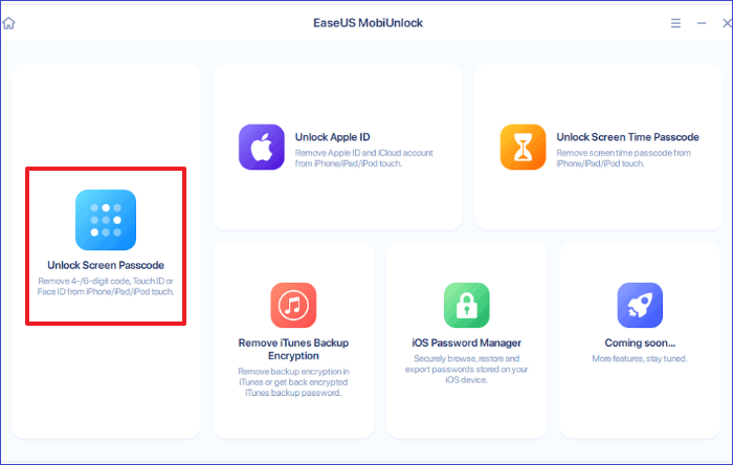
Шаг 3 . После того, как EaseUS MobiUnlock обнаружит ваш iPhone, нажмите «Старт».
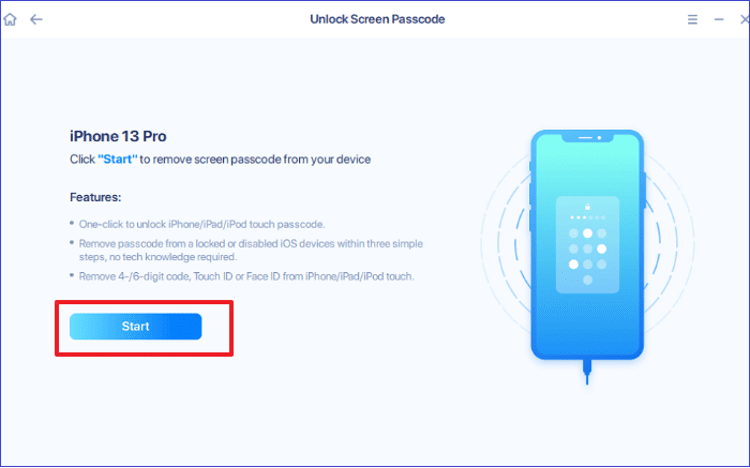
Шаг 4. Подтвердите модель своего iPhone, затем нажмите «Далее», чтобы загрузить последнюю версию прошивки для вашего устройства. Если вы сделали это ранее, вы можете продолжить, нажав кнопку «Выбрать» в нижней части экрана.
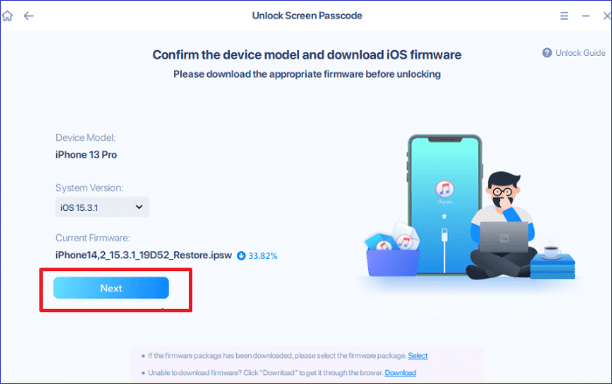
Шаг 5 . После загрузки прошивки нажмите «Разблокировать сейчас». Прочтите и следуйте инструкциям в окне с предупреждением на экране, затем нажмите «Разблокировать». После этого ваш iPhone будет разблокирован; оттуда вы можете установить новый пароль.
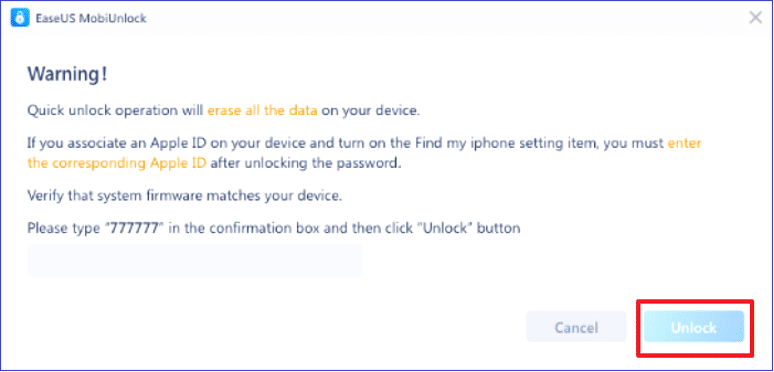
Способ 2. Исправьте iPhone недоступным с помощью приложения «Найти мое приложение»
Если у вас есть другой iPhone или iPad, вы можете использовать приложение «Локатор», чтобы стереть все настройки на отключенном iPhone. Это позволит вам восстановить доступ к заблокированному устройству. Этот метод требует, чтобы вы запомнили Apple ID и пароль для заблокированного устройства. Следуйте инструкциям ниже, чтобы использовать его.
Шаг 1. Перейдите в приложение «Локатор» на другом iPhone или iPad. Введите Apple ID и пароль, связанные с отключенным iPhone.
Шаг 2 . На следующем экране нажмите «Устройства», затем выберите отключенный iPhone.
Шаг 3 . Затем нажмите «Стереть iPhone» в нижней части значка iPhone.
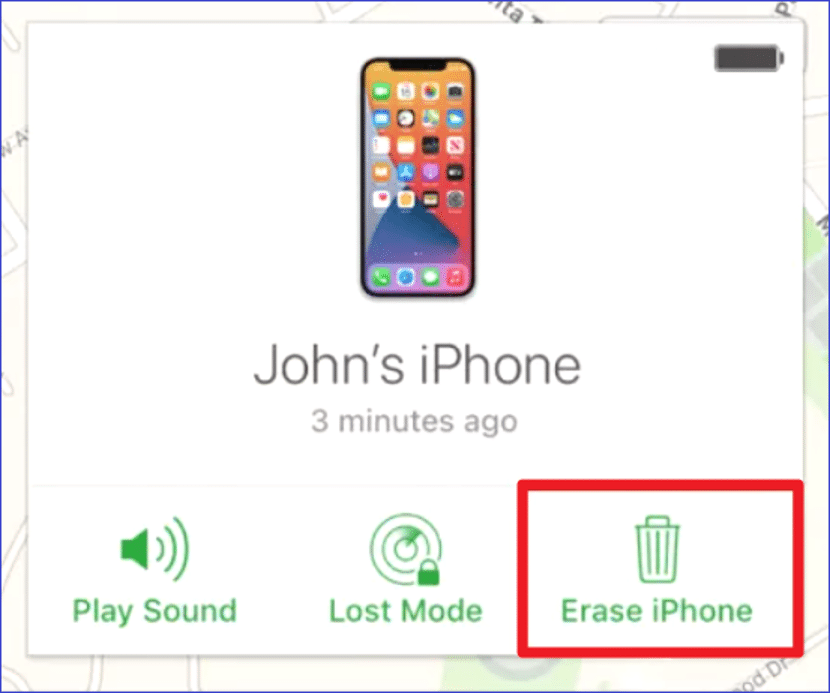
Шаг 4 . Появится всплывающее окно. Нажмите «Стереть iPhone», затем нажмите «Стереть».
Шаг 5 . Подтвердите процесс удаления, введя свой Apple ID. Затем приложение «Локатор» удалит все данные и настройки на вашем iPhone. Вы можете установить новый пароль и снова использовать свое устройство.
Способ 3. Разблокировать отключенный iPhone через iTunes
Если вы недавно синхронизировали свой iPhone с iTunes, вы можете получить к нему доступ на своем компьютере без ввода пароля. Оттуда вы можете создать резервную копию своих данных и восстановить устройство, чтобы установить новый пароль. Выполните следующие действия, чтобы разблокировать отключенный iPhone через iTunes:

Шаг 1. Обновите iTunes до последней версии, затем подключите iPhone к компьютеру через USB.
Шаг 2. Нажмите на опцию резервного копирования, чтобы создать резервную копию всех данных на вашем iPhone.
Шаг 2. Затем нажмите «Восстановить iPad». Затем вы получите запрос на «обновить» или «восстановить» ваше устройство.
Шаг 3. Нажмите «Восстановить». Это позволяет iTunes удалить все данные и настройки на отключенном iPhone.
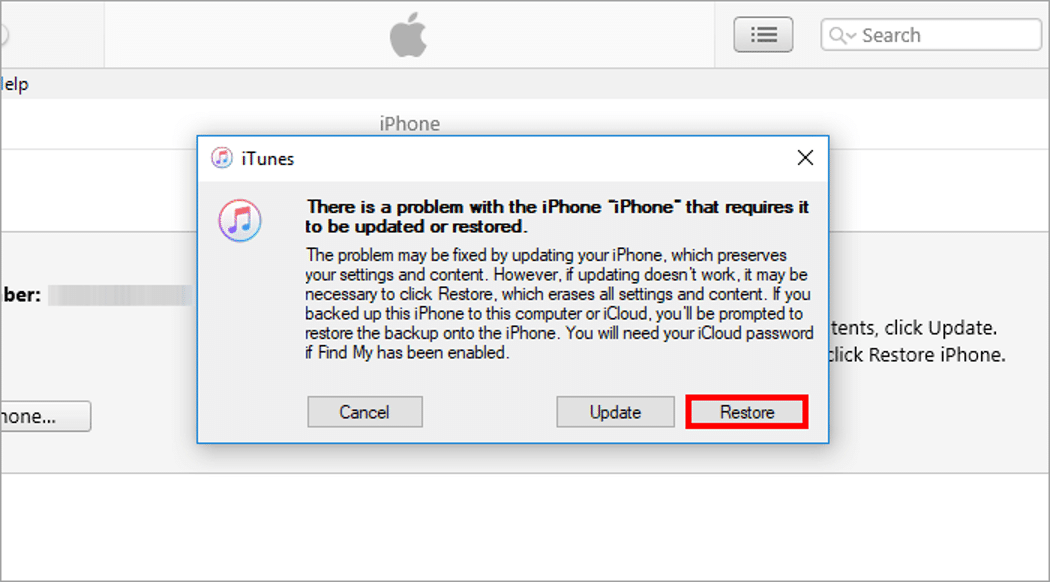
Шаг 4. На следующем экране выберите опцию «Восстановить из резервной копии iTunes». Затем вы можете следовать инструкциям на экране, чтобы завершить процесс восстановления. Оттуда вы можете снова получить доступ к своему iPad и установить новый пароль, который легко запомнить.
Способ 4. Стереть отключенный iPhone через iCloud.com
Если у вас есть доступ к веб-браузеру, посетите веб-сайт iCloud, чтобы исправить отключенный iPhone, удалив все настройки и данные. Чтобы этот метод работал, вы должны включить функцию «Найти меня» на отключенном iPhone и подключить его к Интернету.
Если вы соответствуете этим основным требованиям, вы можете выполнить следующие шаги, чтобы исправить отключенный iPhone с помощью iCloud:
Шаг 1. Посетите веб-сайт iCloud и войдите в систему, используя свой Apple ID и пароль.
Шаг 2. Нажмите «Найти iPhone» в следующем окне.
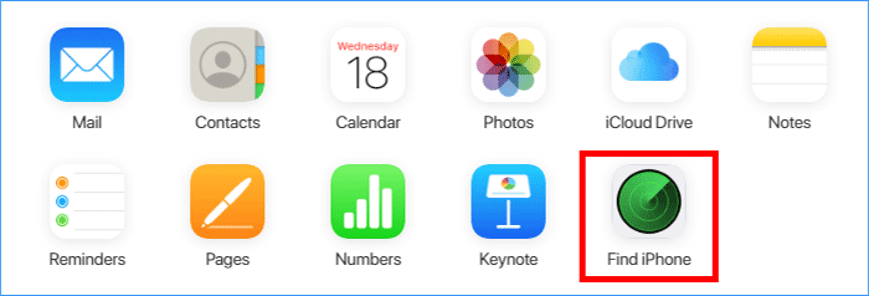
Шаг 3. Когда появится следующая страница, нажмите «Все устройства», затем выберите отключенный iPhone из списка устройств.
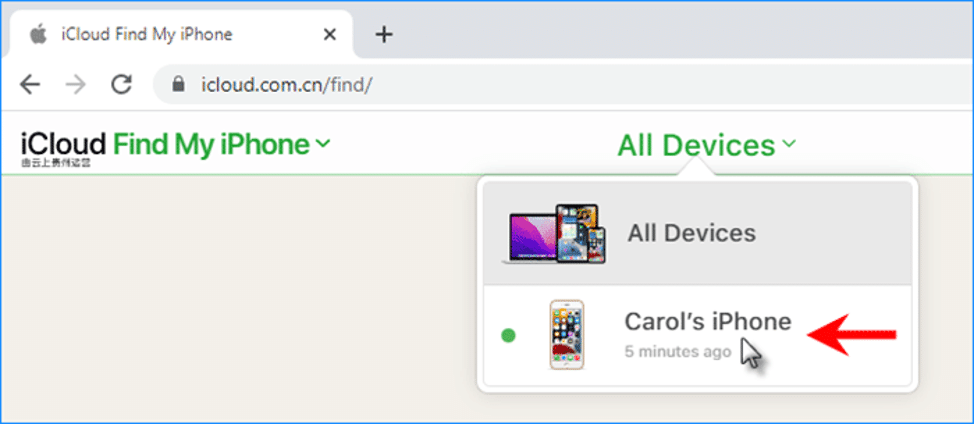
Шаг 4. Далее нажмите на кнопку «Стереть iPhone» в нижней части экрана. Следуйте следующим инструкциям, чтобы завершить удаление всех данных и настроек на вашем iPhone. Оттуда вы снова получите доступ к своему устройству и установите новый пароль.
Способ 5. Нажмите кнопку «Стереть iPhone» на экране блокировки.
Если ваш iPhone работает под управлением iOS 15.2 или более поздней версии, вы можете использовать кнопку «Стереть iPhone», чтобы разблокировать его. Ваше устройство также должно быть подключено к Интернету, и вы должны помнить его Apple ID и пароль. Затем вы можете выполнить следующие шаги, чтобы разблокировать недоступный iPhone.
Шаг 1. Введите неверный пароль несколько раз (например, 7 раз), пока не появится кнопка «Стереть iPhone».
Шаг 2. Дважды нажмите кнопку «Стереть iPhone», чтобы появился экран «Выход из Apple ID».
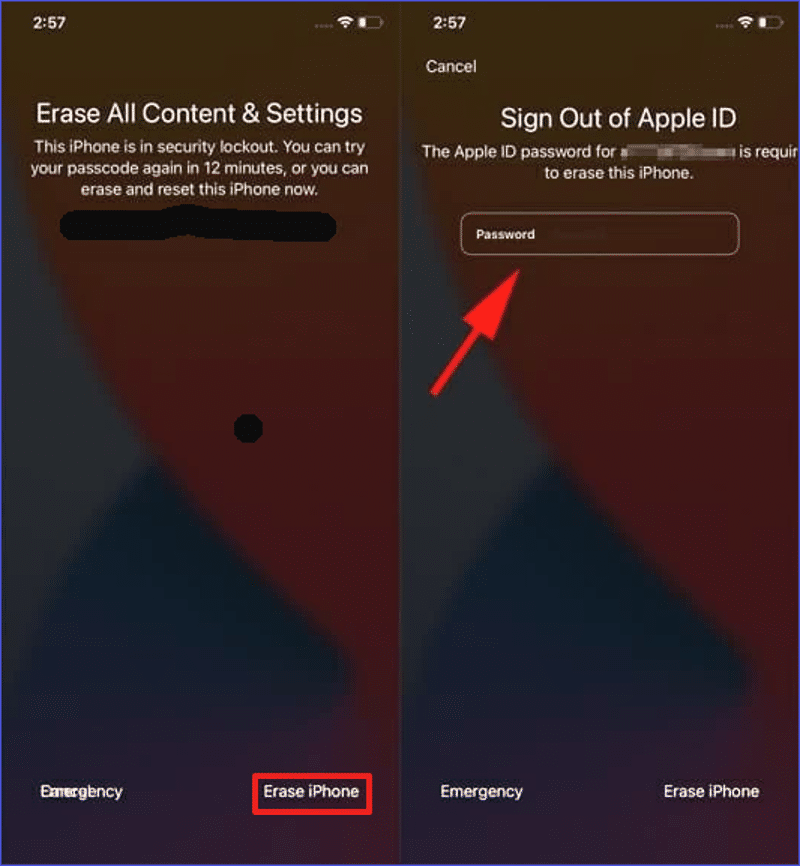
Шаг 3. Затем введите свой Apple ID и пароль, чтобы выйти. Этот процесс сотрет все настройки, которые вы сделали на своем iPhone. Будьте терпеливы, пока процесс не завершится. После этого ваше устройство перезагрузится и позволит вам установить новый пароль.
Часть 3. Итог
Проблема с повторной попыткой недоступности iPhone в основном возникает, когда вы несколько раз вводили неправильный код доступа на своем устройстве. В этой статье указано, что возможные решения проблемы включают использование iPhone Unlocker, приложения «Найти меня», iTunes, iCloud.com или кнопки «Стереть iPhone» на экране блокировки.
Среди этих методов наиболее рекомендуемым решением является использование iPhone Unlocker, такого как EaseUS MobiUnlock. Это программное обеспечение позволяет легко восстановить доступ к заблокированному устройству, обойдя установленный пароль. Загрузите EaseUS MobiUnlock сегодня, чтобы начать пользоваться уникальными возможностями разблокировки iPhone.
Часть 4. Часто задаваемые вопросы о том, как исправить iPhone, недоступный Попробуйте еще раз
Ниже приведены распространенные вопросы о том, как исправить проблему с невозможностью повторной попытки iPhone.
1. Почему мой iPhone недоступен?
Ваш iPhone станет недоступным, если вы или кто-то другой несколько раз ввели неверный код доступа. Чтобы защитить ваше устройство, Apple делает ваш iPhone недоступным, чтобы посторонний не смог получить к нему доступ с помощью грубой силы. Чтобы решить эту проблему, вам потребуется ввести правильный пароль.
2. Как я могу исправить проблему с недоступным iPhone, попробуйте еще раз?
Вы можете исправить недоступность iPhone, попробуйте еще раз, используя инструмент разблокировки iPhone, приложение «Найти мой», iTunes, кнопку «Стереть iPad» или iCloud. Вот как решить проблему с помощью iCloud:
Шаг 1. Посетите веб-сайт iCloud и войдите в систему, используя свой Apple ID и пароль.
Шаг 2. Нажмите «Найти iPhone» в следующем окне.
Шаг 3. Нажмите «Все устройства», затем выберите отключенный iPhone из списка устройств.
Шаг 4. Далее нажмите на кнопку «Стереть iPhone» в нижней части экрана. Следуйте следующим инструкциям, чтобы завершить удаление всех данных и настроек на вашем iPhone.
3. Могу ли я использовать iTunes для восстановления отключенного iPhone?
Использование iTunes — одно из возможных решений для разблокировки отключенного iPhone. Если вы недавно синхронизировали свой iPhone с iTunes, его очень легко подключить и восстановить. В противном случае вам нужно сначала перевести устройство в режим восстановления, прежде чем вы сможете разблокировать его. Перейдите к способу 3 выше, чтобы узнать, как использовать iTunes для исправления неисправного iPhone.
